IntelliJ IDEA2016.3.3 常用设置
来源:互联网 发布:淘宝直通车溢价怎么算 编辑:程序博客网 时间:2024/04/30 07:01
本篇内容为大家提供的是IntelliJ IDEA2016.3.3 常用设置配置。感兴趣的同学可以参考学习下,具体内容如下:
1常用设置
1.1代码提示
- IntelliJ IDEA 的代码提示和补充功能有一个特性:区分大小写。如上图标注 1 所示,默认就是 First letter 区分大小写的,如果想不区分大小写的话,改为 None 选项即可。
1.2自动引包
- 如上图标注 1 和 2 所示,默认 IntelliJ IDEA 是没有开启自动 import 包的功能。
- 勾选标注 1 选项,IntelliJ IDEA 将在我们书写代码的时候自动帮我们优化导入的包,比如自动去掉一些没有用到的包。
- 勾选标注 2 选项,IntelliJ IDEA 将在我们书写代码的时候自动帮我们导入需要用到的包。但是对于那些同名的包,还是需要手动 Alt + Enter 进行导入的,IntelliJ IDEA 目前还无法智能到替我们做判断。
1.3显示内存
- 如上图所示,IntelliJ IDEA 2016.3 版本默认是不显示内存使用情况的,对于大内存的机器来讲不显示也无所谓,但是如果是内存小的机器最好还是显示
1.4标签折行显示
- 如上图标注 1 所示,在打开很多文件的时候,IntelliJ IDEA2016.3 默认是把所有打开的文件名 Tab 单行显示的。但是我个人现在的习惯是使用多行,多行效率比单行高,因为单行会隐藏超过界面部分 Tab,这样找文件不方便。
1.5调整内存
- 如上图标注 1 所示,在打开很多文件的时候,IntelliJ IDEA 默认是把所有打开的文件名 Tab 单行显示的。但是我个人现在的习惯是使用多行,多行效率比单行高,因为单行会隐藏超过界面部分 Tab,这样找文件不方便。
1.6打开项目方式
- 如上图标注 1 所示,勾选此选项后,启动 IntelliJ IDEA 的时候,默认会打开上次使用的项目。如果你只有一个项目的话,该功能还是很好用的,但是如果你有多个项目的话,建议还是关闭,这样启动 IntelliJ IDEA 的时候可以选择最近打开的某个项目。
- 如上图红圈所示,该选项是设置当我们已经打开一个项目窗口的时候,再打开一个项目窗口的时候是选择怎样的打开方式。
- Open project in new window 每次都使用新窗口打开。
- Open project in the same window 每次都替换当前已打开的项目,这样桌面上就只有一个项目窗口。
- Confirm window to open project in 每次都弹出提示窗口,让我们选择用新窗口打开或是替换当前项目窗口。
1.7字体设置

- 如上图 Gif 所示,我们可以勾选此设置后,增加 Ctrl + 鼠标滚轮 快捷键来控制图片的大小显示。
1.8方法分割线
- 如上图红圈所示,默认 IntelliJ IDEA 是没有勾选 Show line numbers 显示行数的,但是我建议一般这个要勾选上。
- 如上图红圈所示,默认 IntelliJ IDEA 是没有勾选 Show method separators 显示方法线的,这种线有助于我们区分开方法,所以也是建议勾选上的。
1.9默认编码UTF-8
- Transparent native-to-ascli conversion 把ascli 转成中文
1.10jdk显示
1.11maven显示
1.12序列化
1.13去除波浪线
1.14git代码分析
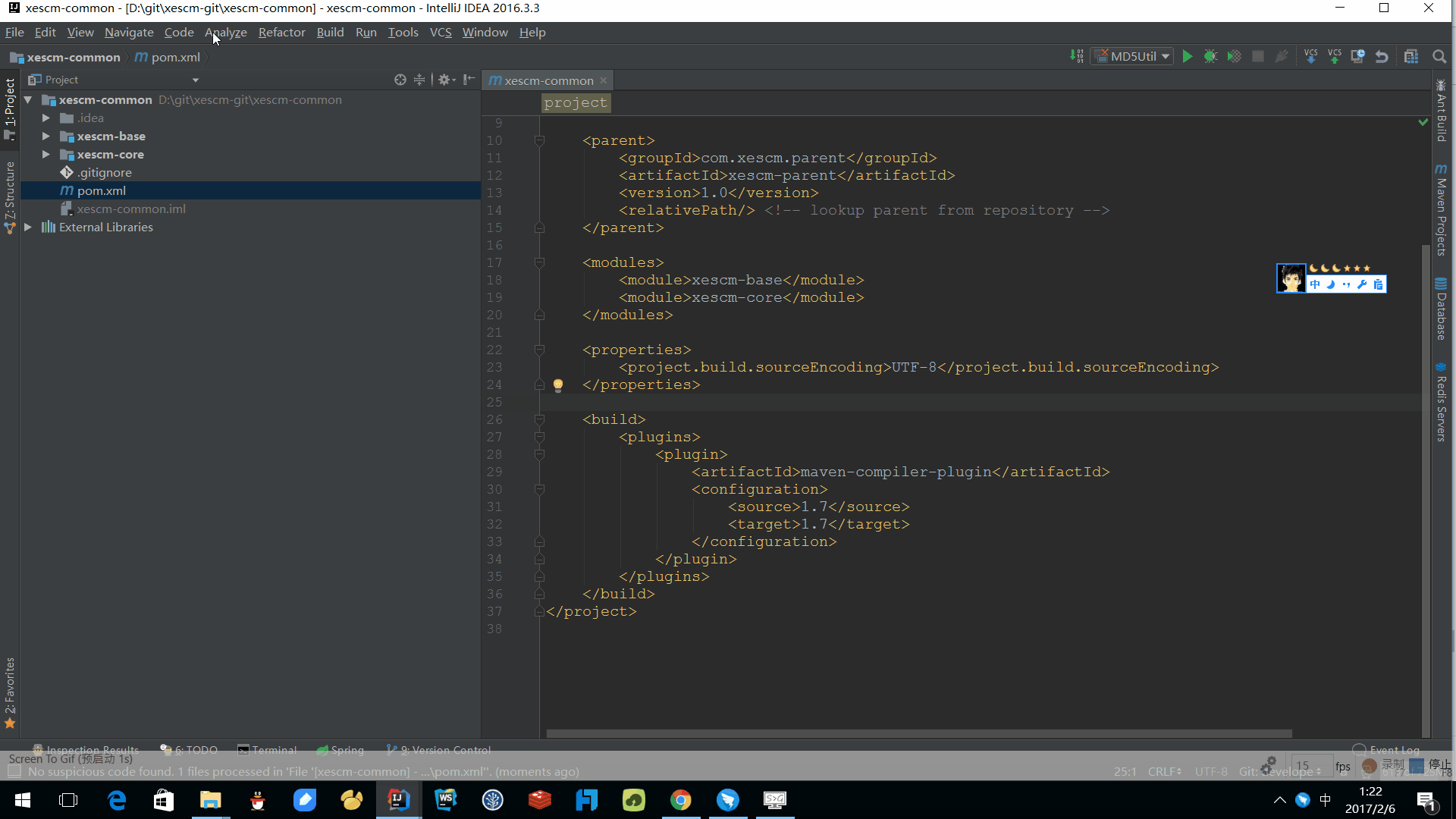
1.15编译代码
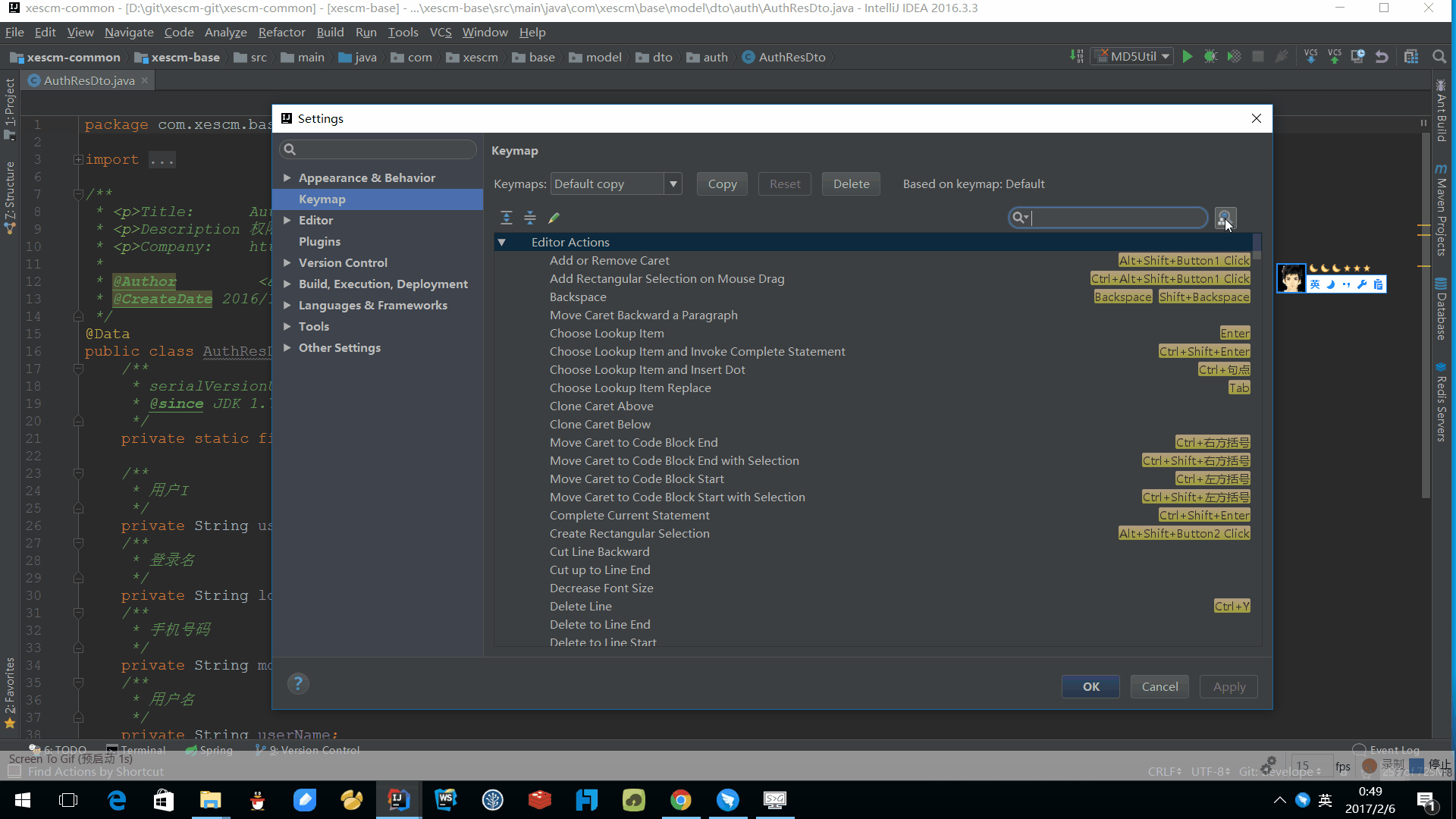
1.16布局方式

1.17代码滚动
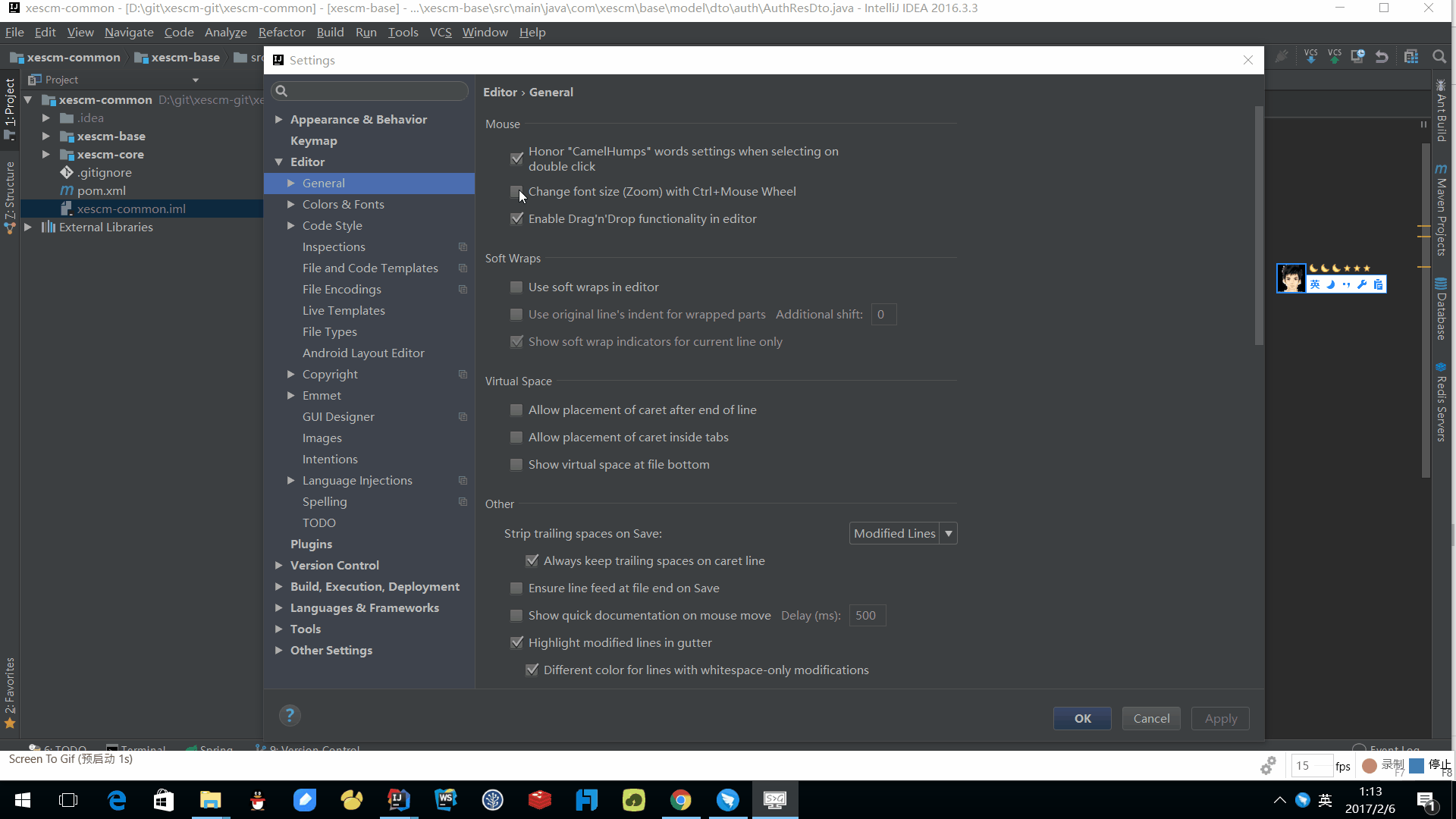
- 如上图 Gif 所示,我们可以勾选此设置后,增加 Ctrl + 鼠标滚轮 快捷键来控制代码字体大小显示。
1.18图片滚动

- 如上图 Gif 所示,我们可以勾选此设置后,增加 Ctrl + 鼠标滚轮 快捷键来控制图片大小显示。
1.19定位代码

1.20长代码折行显示

1.21重置布局
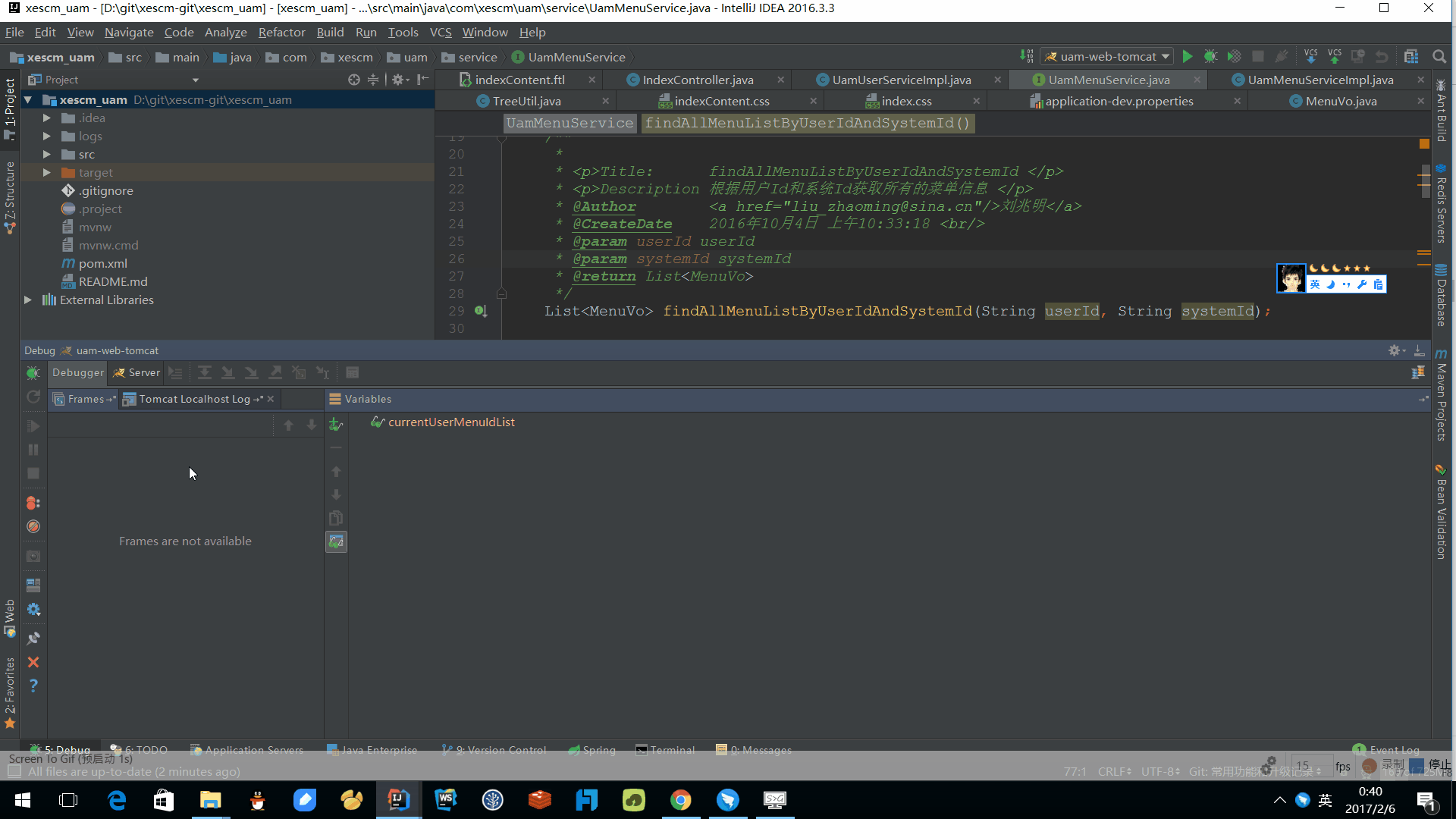
1.22自动生成注释
具体请参照这里 
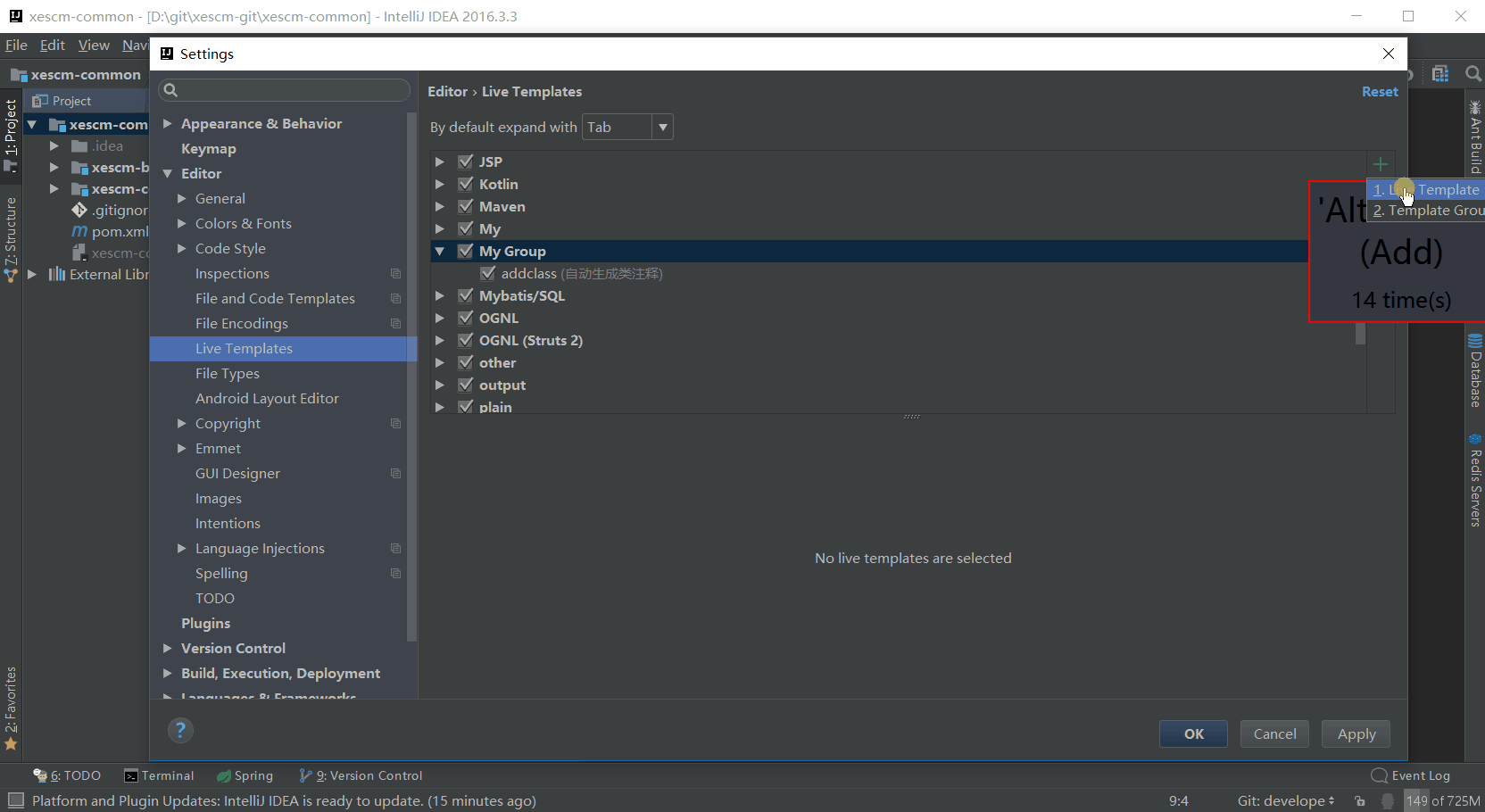
自动生成类注释
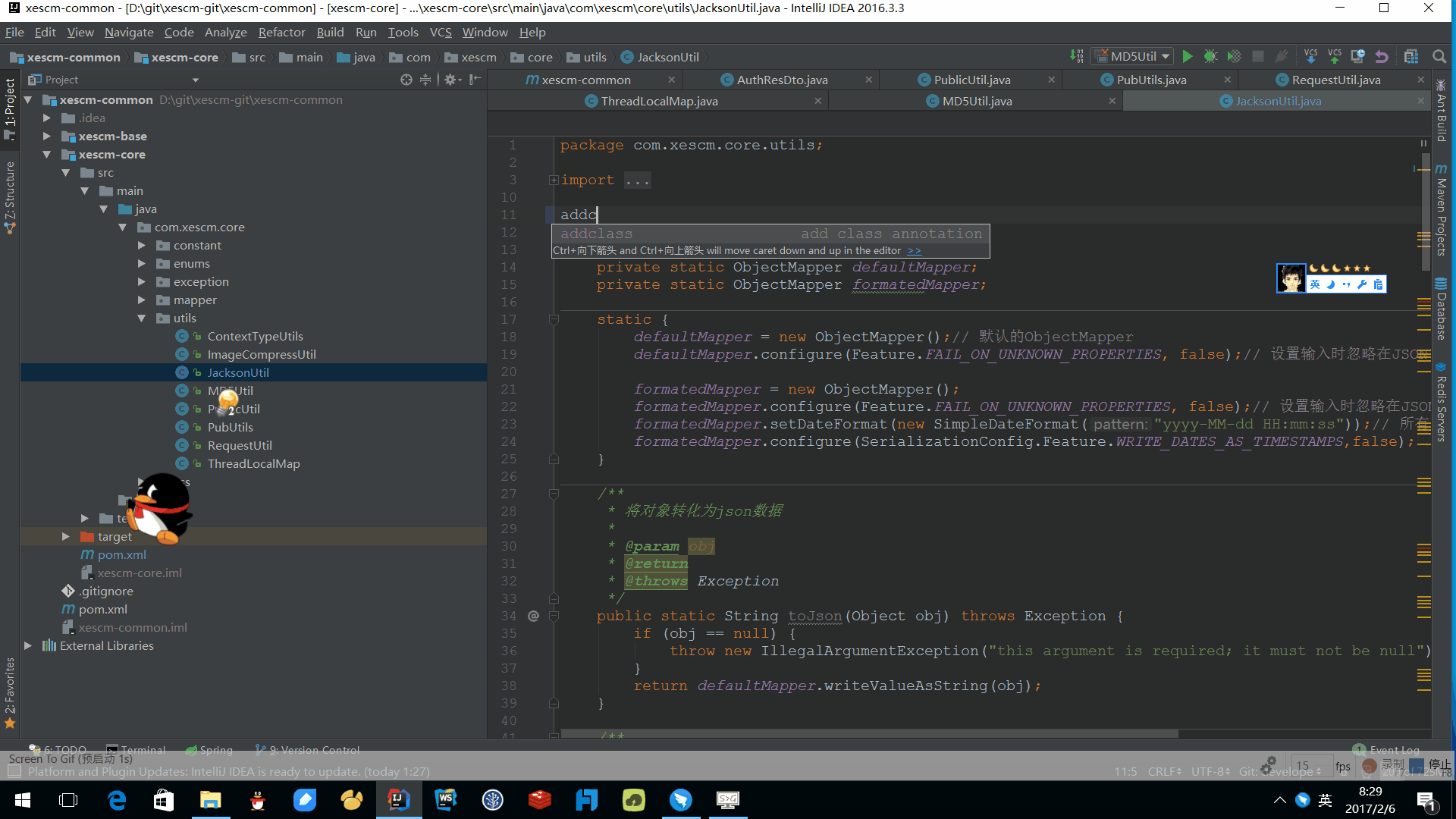
自动生成方法注释
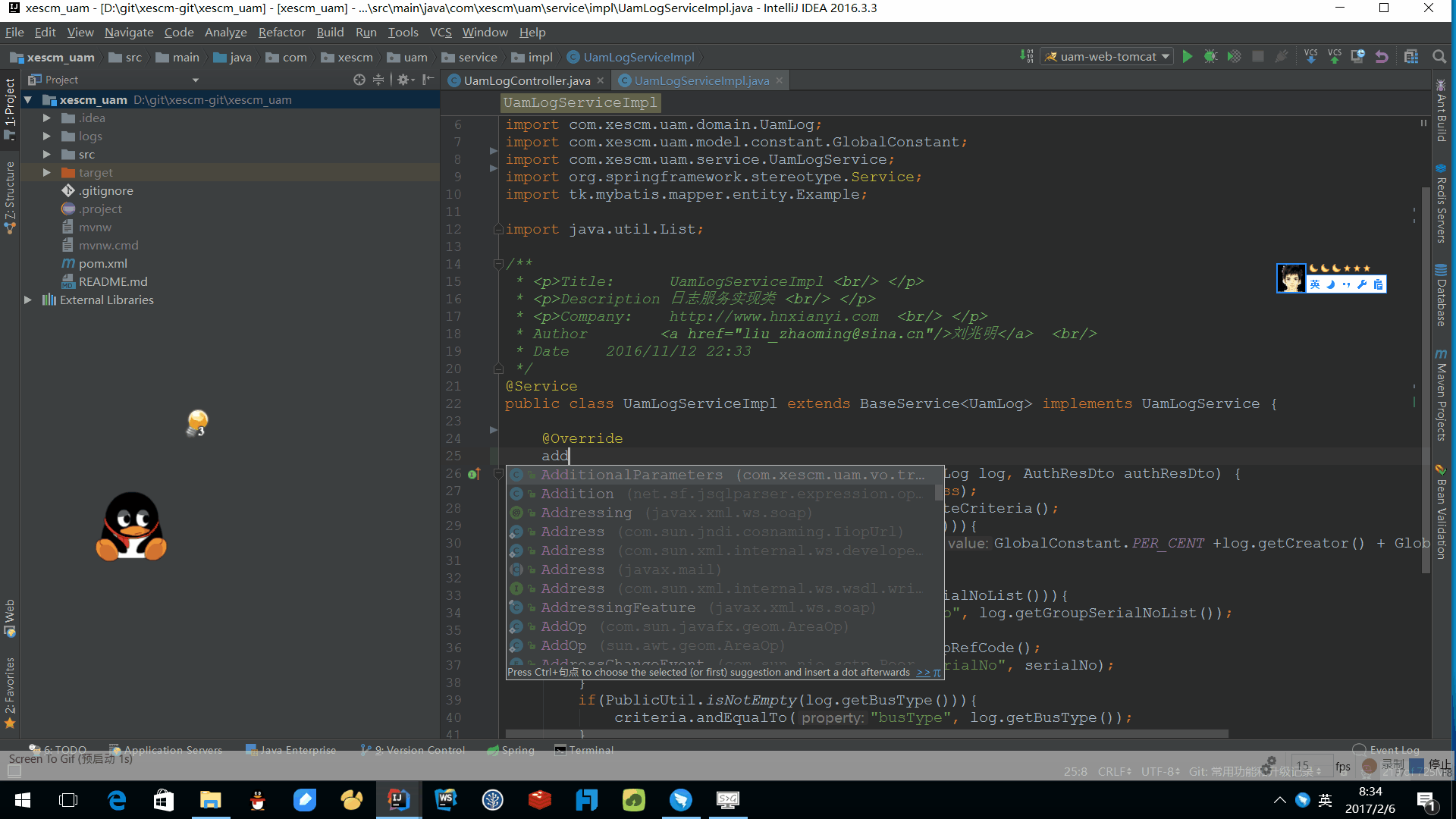
1.23忽略文件
2常用插件
2.1vue插件
2.2提示快捷键插件
2.3MyBatisPluginCrack插件
- 下载插件
安装mybatis插件
在idea配置最后增加如下代码
vi ~/java/tools/development/idea/bin/idea64.vmoptions
-javaagent:/home/liuzm/java/tools/plugin/MyBatisPluginCrack-1.0.jar重启idea,完毕!下图为效果图
0 0
- IntelliJ IDEA2016.3.3 常用设置
- IntelliJ IDEA2016 优化设置和常用快捷键
- IntelliJ IDEA2016 + tomcat 设置热部署
- IntelliJ IDEA2016 + tomcat 设置热部署
- IntelliJ IDEA2016停电后重置,背景色设置问题
- intellij idea2016破解方法:
- intellij idea2016的基础操作
- IntelliJ IDEA2016.2 使用记录
- intellij idea2016 web项目创建
- IntelliJ IDEA常用设置
- IntelliJ IDEA常用设置
- IntelliJ IDEA常用设置
- IntelliJ IDEA常用设置
- IntelliJ IDEA常用设置
- intellij idea 常用设置
- IntelliJ IDEA常用设置
- IntelliJ IDEA常用设置
- intellij idea常用设置
- VS2013密钥-所有版本
- 所有顶点之间的最短路径——Floyd算法
- UVA11536:Smallest Sub-Array(最短子序列)
- Linux 意外操作后如何进行数据抢救
- 路由模式的 RabbitMQ,以及与spring的结合
- IntelliJ IDEA2016.3.3 常用设置
- RxJava2 基础教程(一)HelloWorld
- 消息队列场景简介
- C语言中浮点数在计算机中的存储
- tomcat 服务器和 apache服务器共存
- Java 并发编程(二)——对象共享
- 【读论文】唐建LINE那篇论文:LINE: Large-scale Information Network Embedding
- Eclipse项目复制出现问题及设置hadoop配置问题
- dedecms首页powered by dedecms怎么去掉?





















